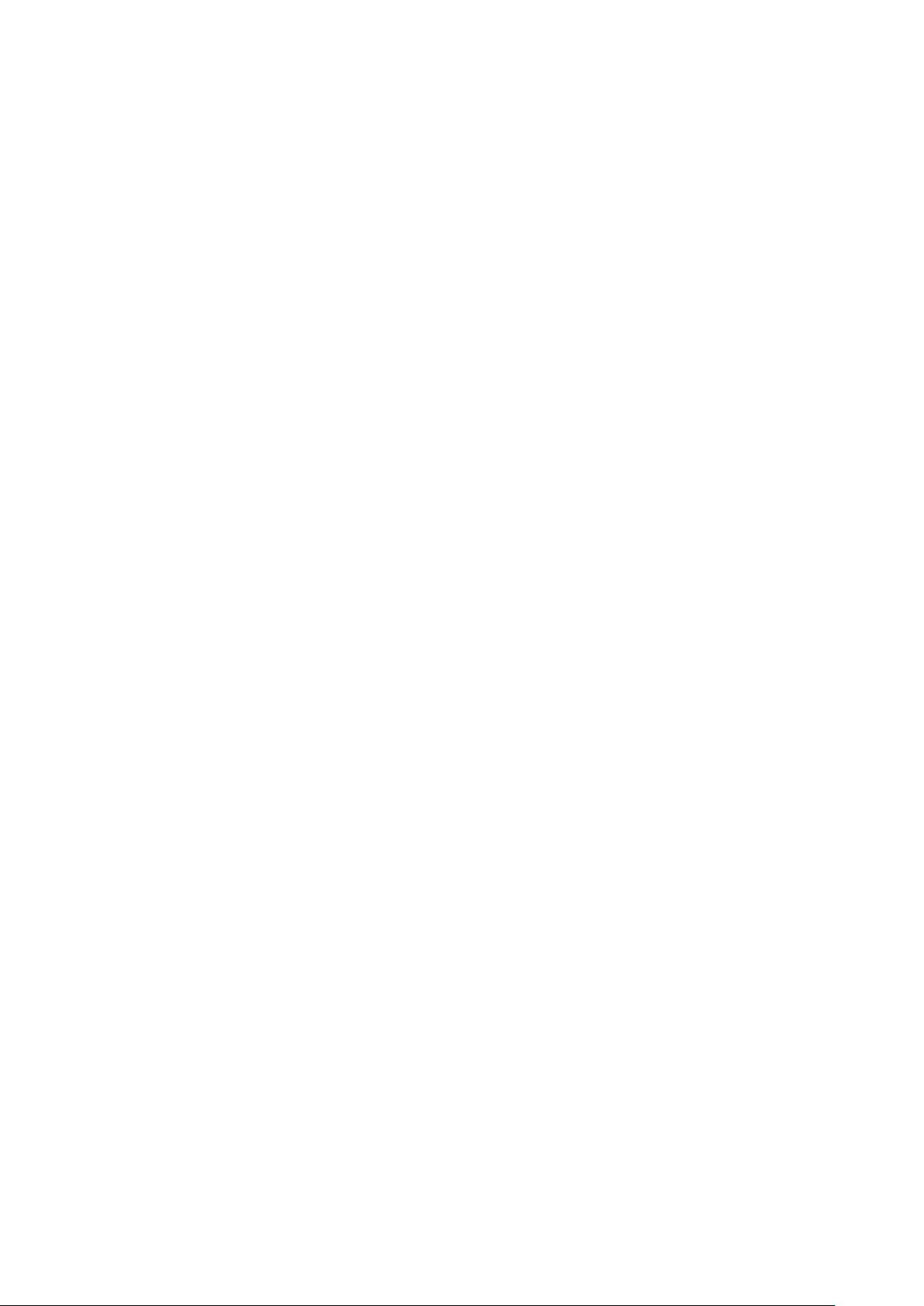
USB 设备无法识别只要有 4 个原因:
1.主板 USB 功能没有激活,解决方法:开机按住 DEL 键进入 BIOS 设置窗口,找到“PNP and PCI Setup”设置项,
把该项下面的“USB Function”参数设置为“Enable”(就表示主板 USB 功能被激活),然后 save and exit 退出重起
进入系统即可。
2.USB 端口供电不足,这情况主要出现在老主板中,也有可能出现同时连接多 USB 设备所致。解决方法:只有
换个计算机或者把其他用不到的 USB 设备拔掉。
3.USB 接口吻合性不好,解决方法:用 USB 延长线连接 USB 接口,或者把设备的 USB 接口稍微往里压一下,
再插上去,这样吻合性就会好一点。
4.USB 端口假死现象,虽 USB 设备支持热插拔,可是随意对一些设备(如扫描仪、打印机等)强行热拔,它们
的 USB 接口很容易会出现假死现象,严重的话还会烧毁接口。解决方法:进入设备管理器,找到相关的设备列
表,双击查看,在属性界面中进入“驱动程序”,单击卸载按钮,重起,系统自动识别新设备,装好驱动就可以了。
如何处理 Usb 键盘无法识别故障?
供电不足,此时需要先更换 USB 插口或者减少 USB 设备试一下.
BIOS 设置不正确。BIOS 的“Integrated Peripherals”选项中,有“USB Controller”和“USB
Legacy Support”选项。只要将“USB Controller”设置成为“USB Port 2&3”,把“USB Legacy
Support”设置成 “Keyboard+Mouse”,就可以解决问题了(需要借助 PS2 键盘进入 BIOS)。→
→要了解更多详细内容请参见 BIOS 教程、USB 键盘
小知识
由于早期的一部分主板上默认的 USB keyboard support 项为 Disable。此时可以借用他人的
PS/2 键盘进入 BIOS 中修改参数为 Enable,或者是利用厂家提供的 USB to PS/2 转接口接入
PS/2 口安装系统即可。而新出的主板一般都将此项默认为开启,当然只能插在主板自带的
USB 口上,不能插在扩展的 PCI to USB 口上,不然同样可能出现无法识别的情况。
1 确认下你的 U 盘还有没灯,机箱的 USB 连接线有没问题 。
2 确认 BIOS 的设置是否正确!
3 如果不能进 bios,可以通过 cmos 放电解决,有很多种方法,给你介绍几个较常用的吧!
a、通过 debug:开机进 dos,输入 debug
-o 70 16
-o 71 16
-q
usb 自动解开
b、打开机箱,扣下主板上电池,等待 10 分钟,装上,启机,一切 ok
c、跳线,把原来 1、2 针跳线,改成 2、3 针跳线,等待 5 秒,改回 1、2 针跳线,启机=ok!
4 如果不是硬件方面的问题,你在设备管理器里面的通用串行总线控制器下面把 USB ROOT HUB 右键卸载,然
后点击“操作”-“扫描检测硬件改动”,也就是说把 usb 的驱动重新装一遍。
评论0
最新资源